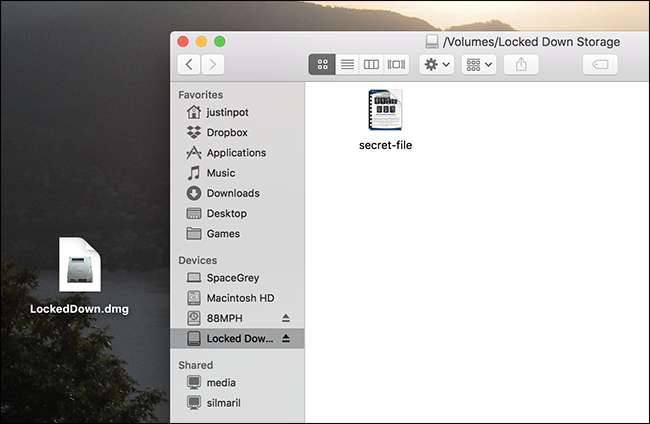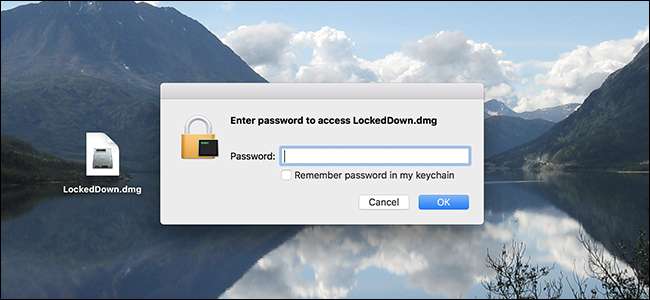
Non ne hai bisogno utilità di terze parti come VeraCrypt per creare un sicuro, criptato contenitore per i tuoi file sensibili sul tuo Mac. Puoi creare un'immagine disco crittografata utilizzando l'utilità disco integrata.
Per essere onesti, puoi anche creare un contenitore crittografato utilizzando la funzionalità BitLocker incorporata su Windows, ma ciò richiede un'edizione Professional o Enterprise. Il trucco del Mac di cui stiamo parlando qui funziona su qualsiasi Mac. Dopo aver creato un'immagine disco crittografata, puoi "montare" quel file immagine, fornire la tua password e accedere ai tuoi contenuti. Ogni volta che vuoi bloccare l'accesso ai tuoi file, devi solo smontare il file immagine. Ecco come farlo.
Crea un'immagine disco crittografata
Per iniziare, devi aprire l'applicazione Utility Disco. Apri una finestra del Finder, fai clic su "Applicazioni" nella barra laterale, fai doppio clic sulla cartella "Utility", quindi fai doppio clic sulla voce "Utility Disco". Puoi anche semplicemente premere Comando + Spazio per aprire la ricerca Spotlight, digitare "Utility Disco" nella casella di ricerca, quindi premere Invio per aprirlo.
Nella finestra Utility Disco, vai su File> Nuova immagine> Immagine vuota.
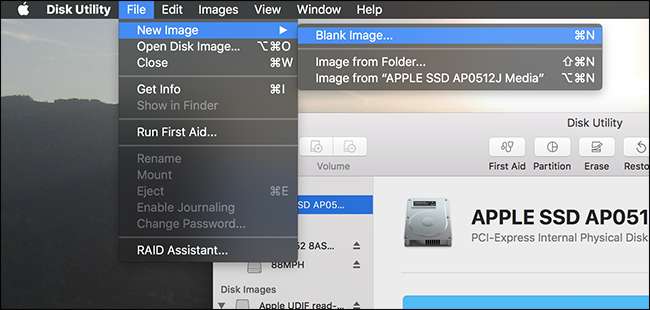
Questo crea un nuovo file immagine disco (.dmg). Ecco le opzioni che dovrai configurare:
- Salva come : Fornire un nome file per il file immagine disco.
- Nome : Fornisce un nome per il file immagine disco. Questo nome è più una descrizione: appare come il nome del contenitore quando il file viene montato.
- Taglia : Scegli una dimensione per il file immagine disco. Ad esempio, se scegli 100 MB, potrai archiviare solo fino a 100 MB di file al suo interno. Il file contenitore occupa immediatamente la dimensione massima del file, indipendentemente dal numero di file inseriti. Quindi, ad esempio, se crei un file immagine disco da 100 MB, occupano 100 MB di spazio sul disco rigido, anche se non hai ancora spostato alcun file al suo interno. È possibile ingrandire o ridurre l'immagine del disco in un secondo momento, se necessario.
- Formato : Selezionare Mac OS Extended (Journaled) come file system.
- Crittografia : Scegli la crittografia AES a 128 bit o 256 bit. 256 bit è più sicuro, mentre 128 bit è più veloce. Se stai crittografando file sensibili, probabilmente vorrai scegliere 256 bit e accettare il leggero rallentamento per una maggiore sicurezza.
- Partizioni : Selezionare "Partizione singola - Mappa GUID" per utilizzare una singola partizione all'interno del file immagine disco.
- Formato immagine : Seleziona "leggi / scrivi immagine disco" in modo da poter leggere e scrivere sull'immagine disco in qualsiasi momento.
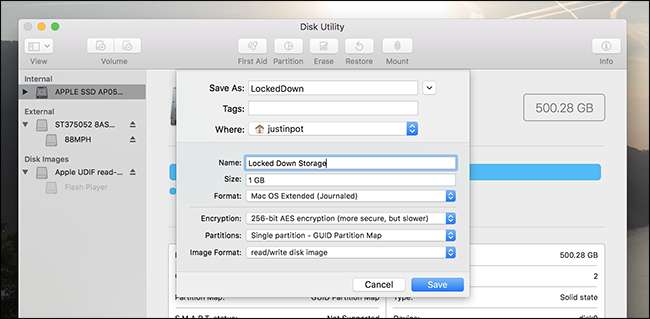
Quando scegli un'unità crittografata, ti viene anche chiesto di creare una password di crittografia per l'immagine del disco. Fornisci una password complessa: puoi utilizzare il pulsante "Chiave" qui per suggerimenti su come crearne una sicura.

Se perdi questa password, perderai l'accesso ai file all'interno dell'immagine del disco crittografata. Assicurati di scegliere qualcosa di memorabile.
Probabilmente vorrai deselezionare l'opzione "Ricorda la password nel mio portachiavi". Questa opzione ricorda la password nel portachiavi del tuo account utente Mac in modo che possa essere compilata automaticamente in futuro. Ma non vuoi necessariamente che chiunque possa accedere al tuo Mac abbia accesso anche al tuo contenitore crittografato.
L'immagine del disco viene creata, formattata e montata automaticamente. Lo troverai sul desktop e nel Finder sotto Dispositivi. Per crittografare i file, salvali su questo dispositivo come se fosse qualsiasi altro disco rigido.
Per smontare l'immagine del disco crittografata, fai clic sul pulsante Espelli sotto Dispositivi nel Finder oppure fai clic con il pulsante destro del mouse o Ctrl + clic sulla sua icona sul desktop e seleziona il comando "Espelli".
Montare l'immagine del disco crittografata
Per montare l'immagine del disco crittografata in futuro, individuare il suo file sul disco rigido (avrà l'estensione file .dmg) e fare doppio clic su di esso. Ti verrà chiesta la password di crittografia che hai fornito durante la configurazione.
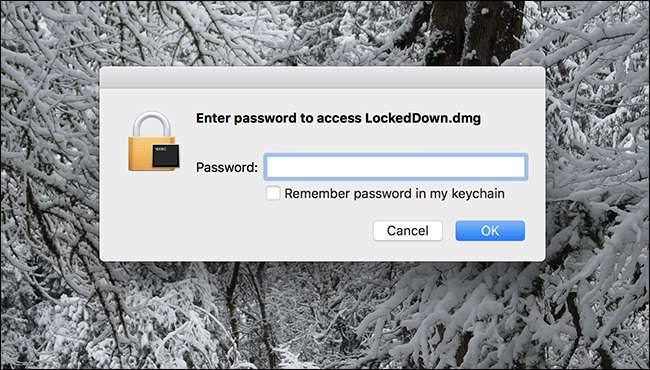
Dopo aver fornito la password, è possibile accedere al contenuto del file proprio come si accede a qualsiasi altra immagine disco o dispositivo rimovibile.
Ingrandisci o rimpicciolisci l'immagine del disco crittografato
Se stai esaurendo lo spazio all'interno della tua immagine disco crittografata e non vuoi crearne un'altra, puoi ingrandire l'immagine esistente. Oppure, se non stai utilizzando l'intera dimensione dell'immagine disco, puoi ridurla per risparmiare spazio sul disco rigido.
Per fare ciò, apri Utility Disco, quindi vai su Immagini> Ridimensiona.
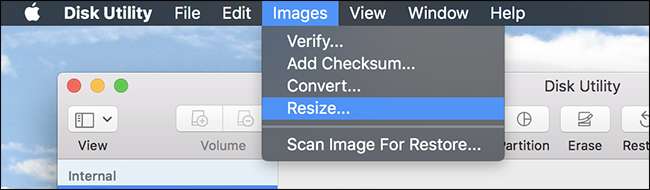
Ti verrà richiesta la password di crittografia.
Tieni presente che non sarai in grado di ridimensionare l'immagine del disco se è attualmente montata. Se il pulsante Ridimensiona immagine è disattivato, fai clic sul pulsante Espelli nella finestra Utility Disco, quindi riprova.
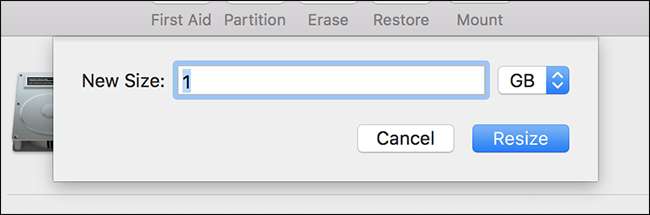
Ora puoi fare quello che vuoi con il tuo file .dmg crittografato. Tienilo sul tuo disco rigido, copialo su un'unità USB o persino memorizzalo online utilizzando un servizio di archiviazione file su cloud come Dropbox. Le persone non saranno in grado di accedere ai suoi contenuti a meno che non abbiano la password che hai fornito. Puoi montare il file crittografato su qualsiasi Mac purché tu abbia la password.